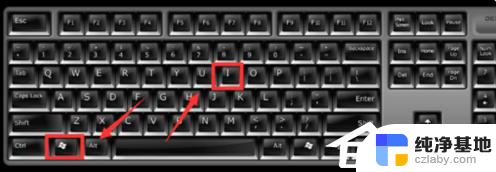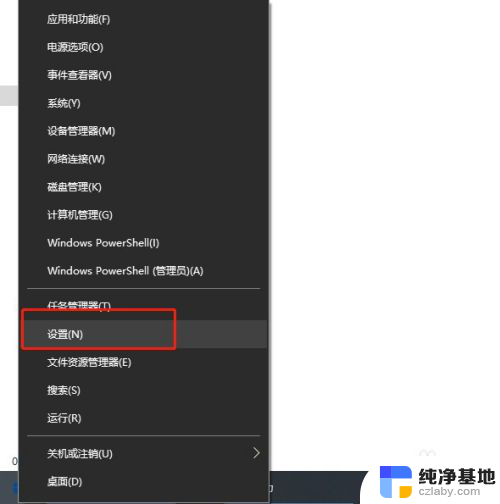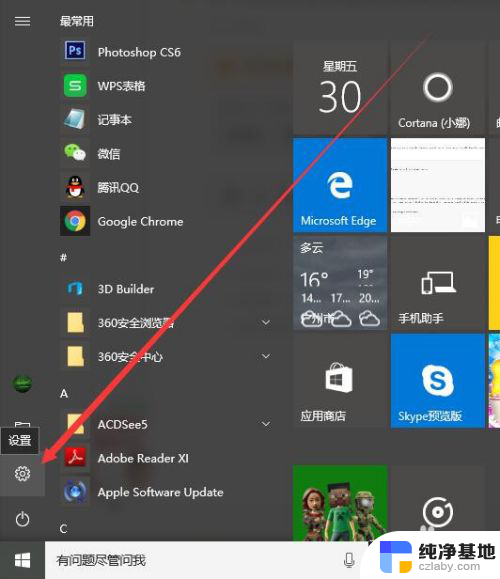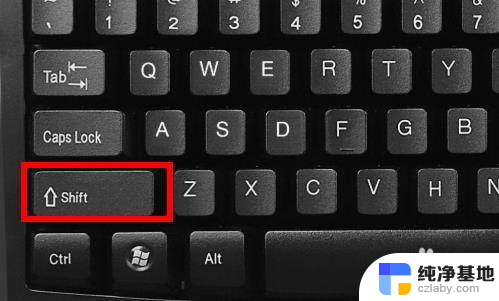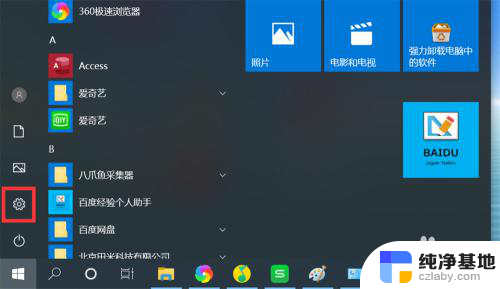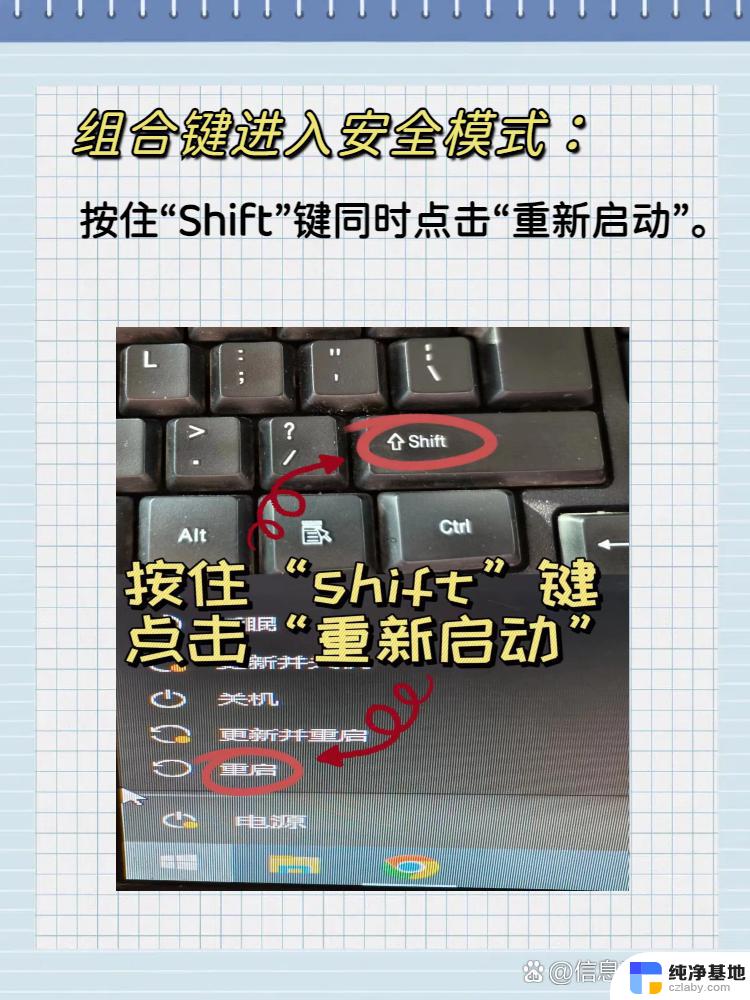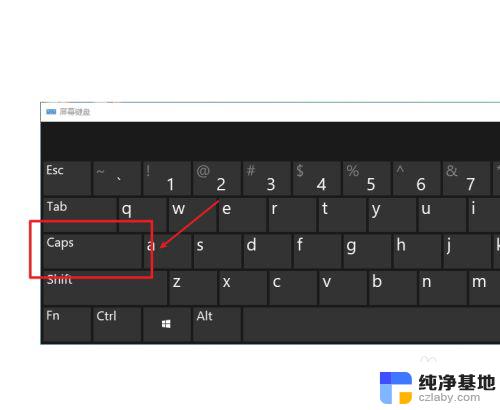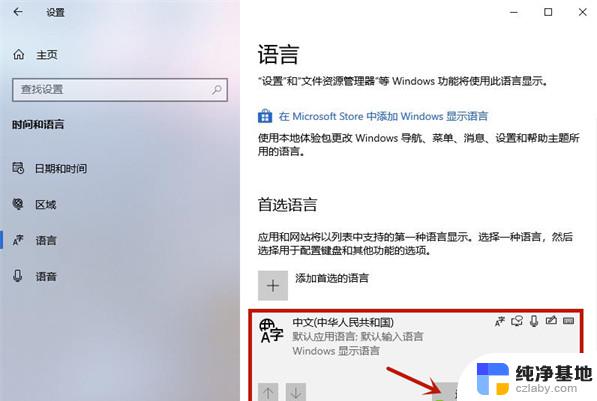输入法全角转半角按什么键
更新时间:2024-01-10 11:05:57作者:yang
如何在WIN10输入法中设置全/半角切换的快捷键?在使用电脑时,我们经常会遇到需要切换全角和半角的情况,但是有些朋友可能不知道如何设置全/半角切换的快捷键,在WIN10输入法中,我们可以通过简单的设置来实现这一功能。通过设置快捷键,我们可以方便地在全角和半角之间切换,提高我们的输入效率。下面我将为大家详细介绍如何在WIN10输入法中设置全/半角切换的快捷键。
具体方法:
1.首先左键点击任务栏左下角的开始菜单,选择设置。
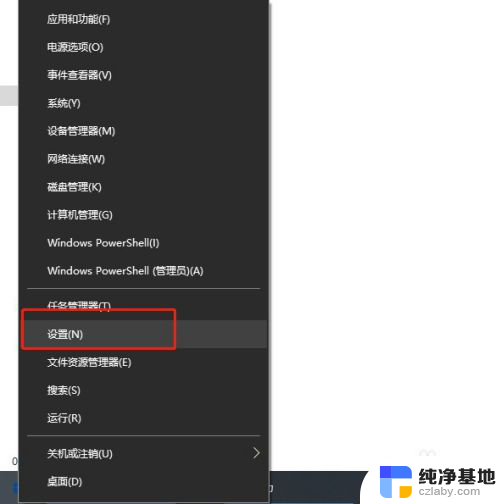
2.在设置窗口内,选择“时间和语言”。
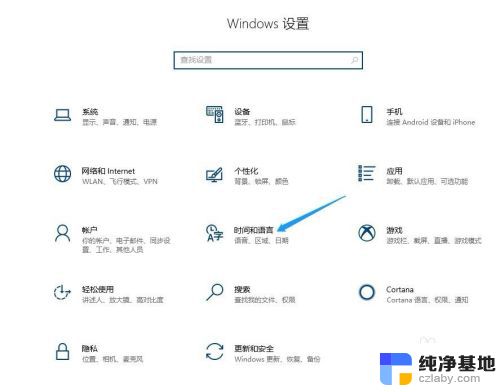
3.在打开的新窗口中点击左侧边栏的“语言”菜单项
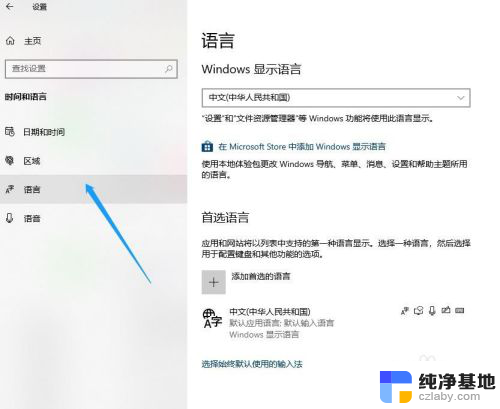
4.展开要设置的语言,接着点击出现的“选项”。
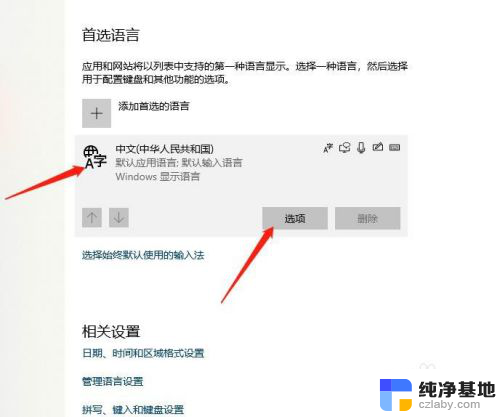
5.展开微软拼音,继续点击选项按钮。
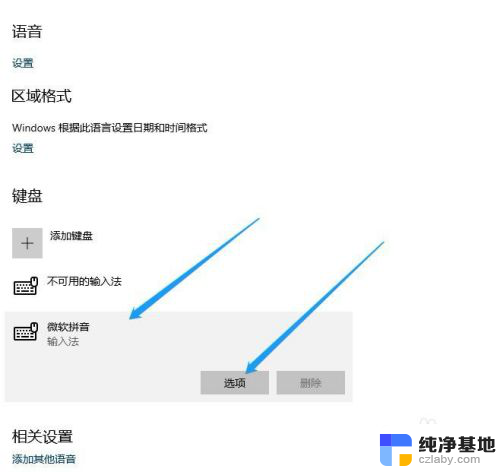
6.在弹出输入法的相关设置窗口内点击“按键”。

7.找到全/半角切换选项,选择shift+空格。这样就可以利用快捷键切换全/半角了。
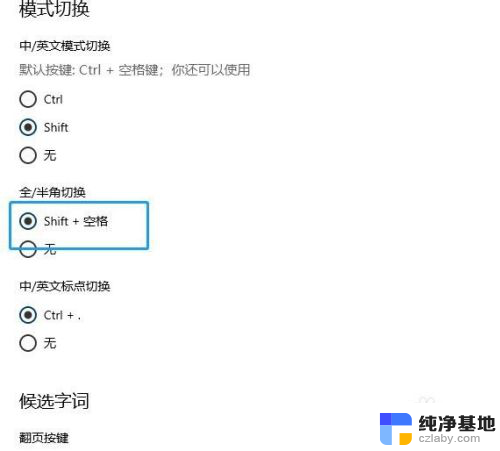
以上就是输入法全角转半角的操作方法,如果有不清楚的地方,用户可以根据小编的方法进行操作,希望这些内容能对大家有所帮助。